一、文件内容查看
1、cat (由第一行开始显示文件内容)
cat [-AbeEnstTuv] [--help] [--version] fileName
参数说明:
-n 或 --number:由 1 开始对所有输出的行数编号。-b 或 --number-nonblank:和 -n 相似,只不过对于空白行不编号。-s 或 --squeeze-blank:当遇到有连续两行以上的空白行,就代换为一行的空白行。-v 或 --show-nonprinting:使用 ^ 和 M- 符号,除了 LFD 和 TAB 之外。-E 或 --show-ends : 在每行结束处显示 $。-T 或 --show-tabs: 将 TAB 字符显示为 ^I。-A, --show-all:等价于 -vET。-e:等价于"-vE"选项;-t:等价于"-vT"选项;
实例:
把 textfile1 的文档内容加上行号后输入 textfile2 这个文档里:
cat -n textfile1 > textfile2
把 textfile1 和 textfile2 的文档内容加上行号(空白行不加)之后将内容附加到 textfile3 文档里:
cat -b textfile1 textfile2 >> textfile3
清空 /etc/test.txt 文档内容:
cat /dev/null > /etc/test.txt
2、tac (由最后一行开始显示文件内容,tac是cat倒着写)
tac 参数和cat不共用,感觉tac用处不大,完全是cat倒着显示。
比如cat显示为123,tac显示为321.
tac textfile1
3、nl(显示时输出行号)
nl [选项]... [文件]...
参数说明:
-b :指定行号指定的方式,主要有两种: -b a :表示不论是否为空行,也同样列出行号(类似 cat -n);-b t :如果有空行,空的那一行不要列出行号(默认值); -n :列出行号表示的方法,主要有三种: -n ln :行号在萤幕的最左方显示;-n rn :行号在自己栏位的最右方显示,且不加 0 ;-n rz :行号在自己栏位的最右方显示,且加 0 ; -w :行号栏位的占用的位数。
实例:
默认情况:
[root@localhost test]# nl 41 1112 2223 333
无论空行否都添加行号:
[root@localhost test]# nl -b a 41 1112 222345 333
行号在自己栏位的最右方显示,且加 0:
[root@localhost test]# nl -n rz 4000001 111000002 222000003 333
行号在萤幕的最左方显示:
[root@localhost test]# nl -n ln 41 1112 2223 333
4、more(一页一页的显示文件内容)
more [-dlfpcsu] [-num] [+/pattern] [+linenum] [fileNames..]
参数说明:
-num 一次显示的行数-d 提示使用者,在画面下方显示 [Press space to continue, ‘q’ to quit.] ,如果使用者按错键,则会显示 [Press ‘h’ for instructions.] 而不是 ‘哔’ 声-l 取消遇见特殊字元 ^L(送纸字元)时会暂停的功能-f 计算行数时,以实际上的行数,而非自动换行过后的行数(有些单行字数太长的会被扩展为两行或两行以上)-p 不以卷动的方式显示每一页,而是先清除萤幕后再显示内容-c 跟 -p 相似,不同的是先显示内容再清除其他旧资料-s 当遇到有连续两行以上的空白行,就代换为一行的空白行-u 不显示下引号 (根据环境变数 TERM 指定的 terminal 而有所不同)+/pattern 在每个文档显示前搜寻该字串(pattern),然后从该字串之后开始显示+num 从第 num 行开始显示fileNames 欲显示内容的文档,可为复数个数
实例:
从第 20 行开始显示 testfile 之文档内容。
more +20 testfile
逐页显示 testfile 文档内容,如有连续两行以上空白行则以一行空白行显示。
more -s testfile
常用操作命令
Enter 向下n行,需要定义。默认为1行Ctrl+F 向下滚动一屏空格键 向下滚动一屏Ctrl+B 或 b 返回上一屏= 输出当前行的行号:f 输出文件名和当前行的行号V 调用vi编辑器!命令 调用Shell,并执行命令q 退出more
5、less(less与more类似,比more更好的是,他可以往前一行一行翻)
less 与 more 类似,less 可以随意浏览文件,支持翻页和搜索,支持向上翻页和向下翻页。
less [参数] 文件
参数说明:
-b <缓冲区大小> 设置缓冲区的大小-e 当文件显示结束后,自动离开-f 强迫打开特殊文件,例如外围设备代号、目录和二进制文件-g 只标志最后搜索的关键词-i 忽略搜索时的大小写-m 显示类似more命令的百分比-N 显示每行的行号-o <文件名> 将less 输出的内容在指定文件中保存起来-Q 不使用警告音-s 显示连续空行为一行-S 行过长时间将超出部分舍弃-x <数字> 将"tab"键显示为规定的数字空格/字符串:向下搜索"字符串"的功能?字符串:向上搜索"字符串"的功能n:重复前一个搜索(与 / 或 ? 有关)N:反向重复前一个搜索(与 / 或 ? 有关)b 向上翻一页d 向后翻半页h 显示帮助界面Q 退出less 命令u 向前滚动半页y 或 向上按键 向前滚动一行回车键 或 向下按键 滚动一行空格键 滚动一页回车键 滚动一行
更多详情可参考:
/linux/linux-comm-less.html
6、head(只看头几行)
head 命令可用于查看文件的开头部分的内容,有一个常用的参数 -n 用于显示行数,默认为 10,即显示 10 行的内容。
head [参数] [文件]
参数说明:
-q 隐藏文件名-v 显示文件名-c<数目> 显示的字节数。-n<行数> 显示的行数。
实例
显示 notes.log 文件的开头 5 行,请输入以下命令:
head -n 5 runoob_notes.log
显示文件前 20 个字节:
head -c 20 runoob_notes.log
7、tail(只看最后几行)
tail 命令可用于查看文件的内容,有一个常用的参数 -f 常用于查阅正在改变的日志文件。
tail -f filename会把 filename 文件里的最尾部的内容显示在屏幕上,并且不断刷新,只要 filename 更新就可以看到最新的文件内容。
tail [参数] [文件]
参数:
-f 循环读取-q 不显示处理信息-v 显示详细的处理信息-c<数目> 显示的字节数-n<行数> 显示文件的尾部 n 行内容–pid=PID 与-f合用,表示在进程ID,PID死掉之后结束-q, --quiet, --silent 从不输出给出文件名的首部-s, --sleep-interval=S 与-f合用,表示在每次反复的间隔休眠S秒
实例
要跟踪名为 notes.log 的文件的增长情况,请输入以下命令:
tail -f notes.log
此命令显示 notes.log 文件的最后 10 行。当将某些行添加至 notes.log 文件时,tail 命令会继续显示这些行。 显示一直继续,直到您按下(Ctrl-C)组合键停止显示。
显示文件 notes.log 的内容,从第 20 行至文件末尾:
tail -n +20 notes.log
二、硬链接和软链接
Linux的链接分为两种:硬链接 和 软链接
硬链接:A 生成了一个硬链接 B,A和B指向同一个文件,当把A删除后,可以通过B访问到这个文件。允许一个文件拥有多个路径,用户可以通过这种机制建立硬链接到一些重要的文件上,防止误删!
软链接:类似windows下的快捷方式,删除源文件后,快捷方式也就无法访问了。
ln(英文全拼:link files)命令是一个非常重要命令,它的功能是为某一个文件在另外一个位置建立一个同步的链接。
ln [参数][源文件或目录][目标文件或目录]其中参数的格式为[-bdfinsvF] [-S backup-suffix] [-V {numbered,existing,simple}][--help] [--version] [--]
软链接:
1.软链接,以路径的形式存在。类似于Windows操作系统中的快捷方式
2.软链接可以 跨文件系统 ,硬链接不可以
3.软链接可以对一个不存在的文件名进行链接
4.软链接可以对目录进行链接
硬链接:
1.硬链接,以文件副本的形式存在。但不占用实际空间。
2.不允许给目录创建硬链接
3.硬链接只有在同一个文件系统中才能创建
必要参数说明:
-b 删除,覆盖以前建立的链接
-d 允许超级用户制作目录的硬链接
-f 强制执行
-i 交互模式,文件存在则提示用户是否覆盖
-n 把符号链接视为一般目录
-s 软链接(符号链接)
-v 显示详细的处理过程
选择参数说明:
-S "-S<字尾备份字符串> "或 “–suffix=<字尾备份字符串>”
-V “-V<备份方式>“或”–version-control=<备份方式>”
–help 显示帮助信息
–version 显示版本信息
实例:
创建 f1文件,把f1硬链接到f2,把f1软链接到f3,并修改f1的内容:
[root@localhost test]# touch f1 # 创建 一个 f1文件[root@localhost test]# ln f1 f2 # 创建 一个 硬链接f2文件[root@localhost test]# ln -s f1 f3 # 创建 一个 软链接(符号链接)f3文件[root@localhost test]# ls -ltotal 0-rw-r--r--. 2 root root 0 Feb 21 13:47 f1-rw-r--r--. 2 root root 0 Feb 21 13:47 f2lrwxrwxrwx. 1 root root 2 Feb 21 13:48 f3 -> f1[root@localhost test]# echo "hello world" > f1 # 给 f1 文件中写入一些东西[root@localhost test]# lltotal 8-rw-r--r--. 2 root root 12 Feb 21 13:52 f1-rw-r--r--. 2 root root 12 Feb 21 13:52 f2lrwxrwxrwx. 1 root root 2 Feb 21 13:48 f3 -> f1[root@localhost test]# cat f1 # 查看 f1hello world[root@localhost test]# cat f2 # 查看 f2hello world[root@localhost test]# cat f3 # 查看 f3hello world
touch命令:创建文件
echo命令: 输出字符串,也可以输出到文件中
>>和>都属于输出重定向:
>会覆盖目标的原有内容。当文件存在时会先删除原文件,再重新创建文件,然后把内容写入该文件;否则直接创建文件。
>>会在目标原有内容后追加内容。当文件存在时直接在文件末尾进行内容追加,不会删除原文件;否则直接创建文件。
删除f1后,查看f2和f3的区别:
[root@localhost test]# rm f1rm: remove regular file ‘f1’? y[root@localhost test]# lltotal 4-rw-r--r--. 1 root root 12 Feb 21 14:03 f2lrwxrwxrwx. 1 root root 2 Feb 21 13:48 f3 -> f1[root@localhost test]# cat f2 # f2 硬链接还在hello world[root@localhost test]# cat f3 # f3 (软链接、符号链接)快捷方式失效了cat: f3: No such file or directory[root@localhost test]#
/video/BV187411y7hF?p=8
/video/BV187411y7hF?p=9